查询对象
查询
查询工具显示模型中的某个特定对象或对象组的属性。单击查询,然后选取模型中的一个对象,即可使用如下选项:
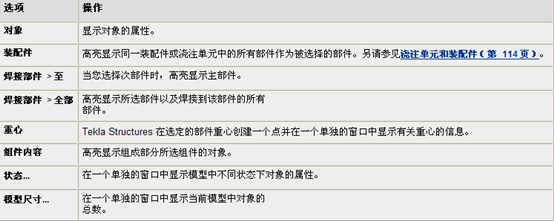
测量
使用测量工具来度量角度、两点及螺栓间的距离。所有的测量值都不是最终的。
单击测量可使用下列选项。记住,请按照状态栏中的提示操作。每个选项的步骤列于下表中。
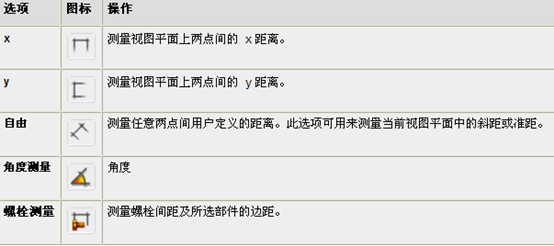
x、y 及用户定义
要使用测量来度量 x、y 以及用户定义的距离:
1. 工具 > 测量 > 选项
2. 选取起点。
3. 选取终点。
4. 单击以指示数值应出现在尺寸线的哪一侧。
角度
要测量角度:
1. 单击工具 > 测量 > 角度测量
2. 选取中点。
3. 选取起点。
4. 选取终点。(从起点逆时针方向。)
螺栓
用此选项测量螺栓组中两螺栓间的距离。Tekla Structures 也给出了螺栓与所选部件间的边距。
1. 单击工具 > 测量 > 螺栓测量
2. 选取螺栓组。
3. 选取一个部件。
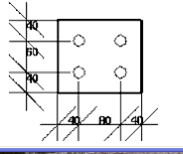
碰撞校核
当完成模型后,运行碰撞 校核找出发生碰撞的部件或螺栓。
步骤
1. 选择要校核的对象。
2. 单击 工具 > 碰撞校核。
3. 如果部件或螺栓碰撞,Tekla Structures 将用黄色高亮显示它们,并在列表对话框中显示碰撞校核日志。
4. 要快速定位并查看模型中的碰撞部件,请从列表中选择一个包含碰撞部件 ID 号的行。Tekla Structures 将在模型中高亮显示相应的部件。执行此操作时按住 F 键,使 Tekla Structures 适合工作区域。
若无碰撞部件,Tekla Structures 则在状态栏上显示信息未检测到碰撞。
设置螺栓净距
要为碰撞校核定义螺栓净距,单击 设置 > 螺栓碰撞校核。在 螺栓碰撞校核设置对话框中输入数值。
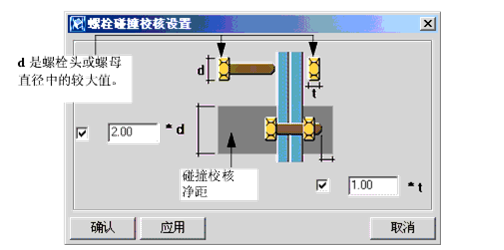
碰撞校核净距为灰色阴影区。如果您想使用净距值,选中字段前的复选框。如果您清除复选框,净距则为零。螺栓头前的净距等于螺栓的长度。
若您未输入净距,Tekla Structures 使用默认值 1.00。
要在此后的会话中再次使用,则需保存净距值。单击设置 > 保存默认。
如果螺栓目录中无螺栓头或螺母直径,Tekla Structures 将使用螺杆直径。
比较
使用此工具比较两个装配件或部件。
要比较部件,在模型中选择两个部件。单击 工具 > 比较 > 部件。
要比较装配件,在每个装配件中单击一个部件。单击工具 > 比较 > 装配件。
Tekla Structures 将结果显示在状态栏上。
部件标签
使用部件标签选项在模型视图中显示所选的部件属性、用户定义属性和模板属性:
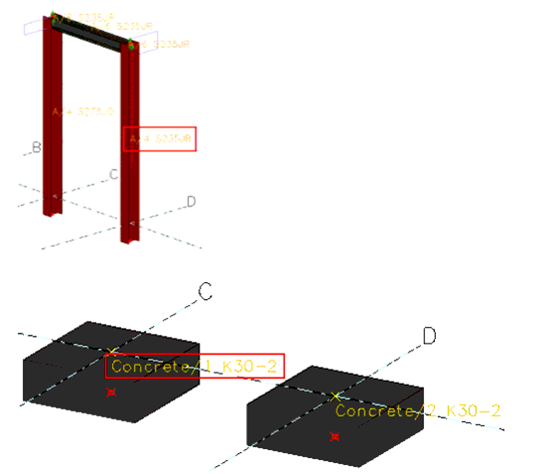
要在模型视图中使用部件标签选项,请执行以下操作:
1. 双击视图打开视图属性对话框。
2. 单击显示...。出现显示对话框。
3. 单击高级选项卡,然后选中部件标签复选框。
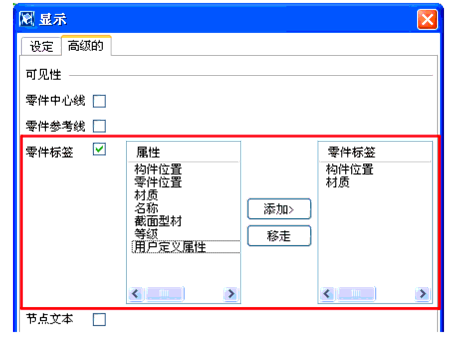
要向部件标签添加属性,请执行以下操作:
1. 在属性列表上选择一个属性。
2. 单击添加将其添加到部件标签列表。
要向部件标签添加用户定义属性或模板属性,请执行以下操作:
3. 在属性列表上选择用户定义属性。
4. 单击添加。出现部件标签对话框:
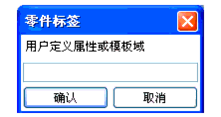
1. 输入属性名称并单击确认。



